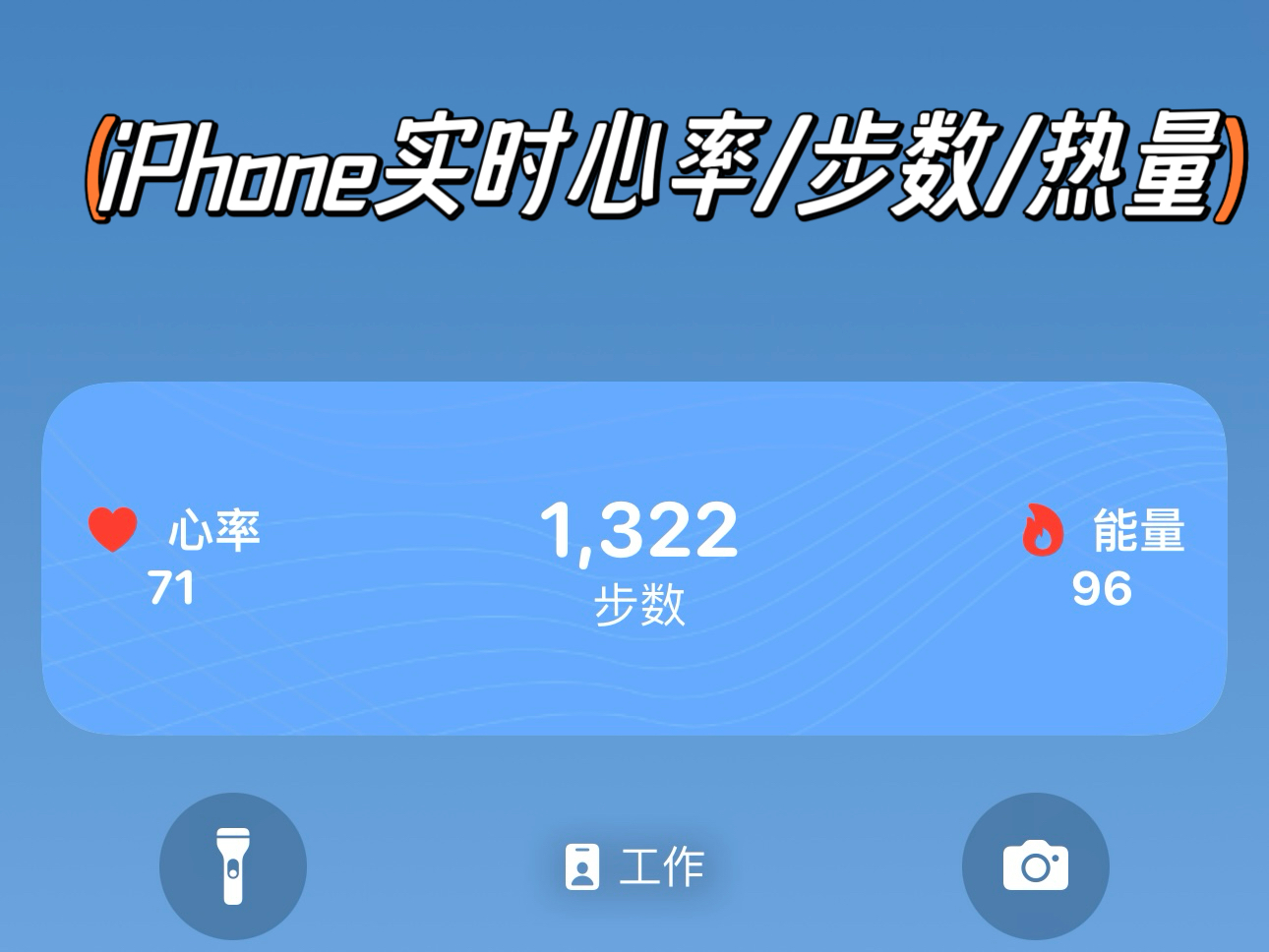修复Safari从iPhone主屏幕消失的6种方法
Safari 1628 2023-03-27要事第一。您无法从苹果手机载Safari浏览器。如果您的iPhone上缺少Safari图标,则可能是其他原因造成的。例如,Safari图标可能位于文件夹内、隐藏的主屏幕上,或者您可能不小心将其从主屏幕中删除了。另一种可能性是Safari可能在屏幕时间限制中被关闭。不管是什么原因,这篇文章将帮助您修复Safari从您的iPhone中消失的问题。
Safari是苹果手机上的默认浏览器。所以可以想象如果一个人在iPhone上找不到Safari会是多么可怕。但别担心,我们会帮助您将消失的Safari图标找回您的iPhone。让我们开始吧。
注意:在您尝试以下解决方案之前,请重新启动您的iPhone一次。

1. 在文件夹中寻找 SAFARI
如果 iPhone 主屏幕上的 Safari 图标不见了,请先查看主屏幕文件夹。您可能不小心将 Safari 从主页移到了某个文件夹。您还应该在文件夹内向右或向左滑动以检查所有应用程序。如果您在文件夹中找到 Safari,请长按它并将其拖到主屏幕。
2. 使用搜索查找 SAFARI 并将其添加到主屏幕
iPhone 具有聚光灯功能,可让您查找应用程序、联系人、设置等。您可以使用它来查找消失的 Safari 图标并将其添加回 iPhone 的主屏幕。
第 1 步:转到 iPhone 的主屏幕并向下滑动以打开搜索。
第 2 步:键入 Safari。Safari 图标应该显示在搜索结果中。
第 3 步:按住 Safari 图标并轻轻向上拖动以转到主屏幕。从 Safari 图标上抬起手指,将其放在主屏幕上。
提示:如果您无法使用 Spotlight 搜索找到应用程序,请了解如何解决搜索在 iPhone 上不起作用的问题。
3. 使用 APP LIBRARY 让 SAFARI 回到 IPHONE 主屏幕
如果您不小心从主屏幕删除了 Safari,另一种查找丢失的 Safari 图标的方法是从 iPhone 上的应用程序库中查找。对于不知道的人,应用程序库是主屏幕页面,显示所有已安装的应用程序并将它们分组在一个文件夹中。
按照以下步骤使用 App Library 将 Safari 放回主屏幕:
第 1 步:从 iPhone 的主屏幕向左滑动多次以转到最后一个屏幕,该屏幕应如下所示:
第 2 步:点击顶部的搜索栏。如果您没有看到搜索栏,请轻轻向下滑动。
第 3 步:在搜索栏中键入 Safari。Safari 图标将出现在搜索结果中。触摸并按住它并从菜单中选择“添加到主屏幕”。
注意:如果缺少“添加到主屏幕”选项,请触摸并按住 Safari 图标并将其向上拖动以转到主屏幕。将 Safari 图标保留在主屏幕上,它应该会重新添加到主屏幕上。
4.取消隐藏主屏幕页面
如果 Safari 图标与其他应用程序图标一起丢失,则可能是您隐藏了主屏幕页面。
要取消隐藏 iPhone 上的主屏幕页面,请按照下列步骤操作:
第 1 步:在 iPhone 的主屏幕上,触摸并按住底部的页面点,直到看到主屏幕的缩略图。
第 2 步:启用下方带有复选标记的页面。查找具有 Safari 浏览器的页面,然后点击其下方的选择圆圈以启用它。
就是这样。不,转到手机的主屏幕,您应该会看到 Safari 图标。
5. 从 IPHONE 中删除屏幕时间限制
如果使用上述方法无法在 iPhone 上找到 Safari,则必须检查并从 Safari 应用程序中删除屏幕时间限制。为此,请按照下列步骤操作:
第 1 步:打开 iPhone 上的“设置”。
第 2 步:转到屏幕时间,然后转到“内容和隐私限制”。
第 3 步:点击允许的应用程序。
注意:在早期的 iO??S 版本中,您必须转到“屏幕使用时间”>“内容隐私和限制”>“内容隐私”>“允许的应用”。
第 4 步:关闭 Safari 旁边的开关。它应该变成绿色。
就是这样。转到您的主屏幕,您应该会看到 Safari 应用程序。如果 Safari 图标丢失,请使用上述方法将其放回主屏幕。
提示:如果您的 iPhone 上的“屏幕使用时间”已关闭,但 Safari 图标仍然丢失,您应该尝试打开“屏幕使用时间”。然后,按照上述步骤关闭和打开 Safari。最后,关闭 Safari 时间。
6.重置主屏幕布局
最后,您应该尝试重置iPhone主屏幕布局的最后一步。这样做会删除您在主屏幕上创建的文件夹,并将包括 Safari 在内的所有预装 Apple 应用程序放在其原始位置。这将有助于将 Safari 恢复到主屏幕。
注意:重置主屏幕布局不会删除您的应用程序或文件。
要重置主屏幕布局,请前往“设置”>“通用”>“传输”或“重置”>“重置”>“重置主屏幕布局”。
重置后,返回主屏幕,您应该会看到 Safari 图标愉快地坐在那儿。如果 Safari 由于某种原因无法运行,请了解如何修复 Safari 无法在您的 iPhone 上运行。
关于主屏幕上的 SAFARI 的常见问题解答
1.如何将Safari图标添加到iPhone的dock?首先,将 Safari 应用程序图标添加到主屏幕。然后,长按 Safari 图标并将其拖向停靠栏。请注意,扩展坞一次只能有 4 个图标。您必须从停靠栏中删除其中一个图标才能将 Safari 添加到其中。
2. 如何在 iPhone 主屏幕上添加 Safari 页面?在 Safari 浏览器中打开网站。点击共享图标,然后从共享表中选择“添加到主屏幕”。
最好的野生动物园
我希望您能够找到消失的 Safari 图标并将其添加回 iPhone 的主屏幕。回来后,了解如何在 Safari 中请求桌面站点和共享选项卡组。此外,了解如何自定义 Safari 上的起始页。
攻略专题
查看更多-

- 《鸣潮》港市遗音拍照位置分享
- 163 2024-05-24
-

- 《鸣潮》四星迅刀行进序曲武器图鉴
- 97 2024-05-24
-
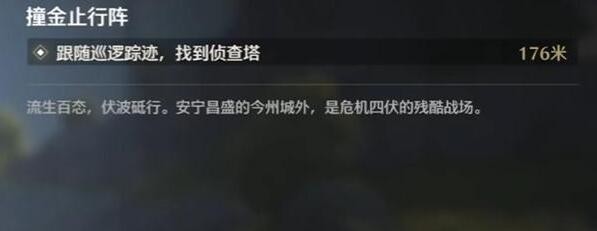
- 《鸣潮》撞金止行阵任务攻略
- 159 2024-05-24
-
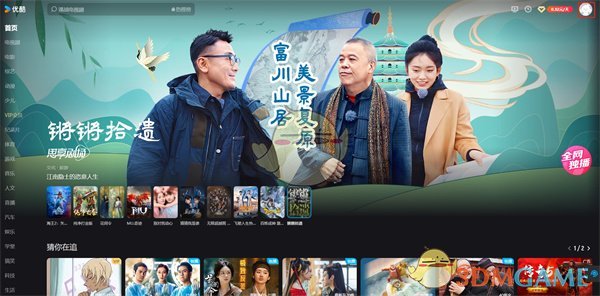
- 《优酷》网页版官网入口
- 134 2024-05-24
-

- 《王者荣耀》凤鸾和鸣祈愿价格一览
- 134 2024-05-24
-
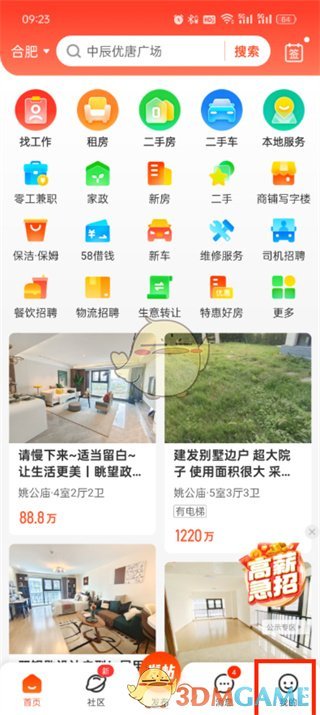
- 《58同城》退出登录方法
- 128 2024-05-24
热门游戏
查看更多-

- 快听小说 3.2.4
- 新闻阅读 | 83.4 MB
-

- 360漫画破解版全部免费看 1.0.0
- 漫画 | 222.73 MB
-

- 樱花漫画免费漫画在线入口页面 1.0.0
- 漫画 | 222.73 MB
-

- 社团学姐在线观看下拉式漫画免费 1.0.0
- 漫画 | 222.73 MB
-

- 亲子餐厅免费阅读 1.0.0
- 漫画 | 222.73 MB
-